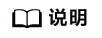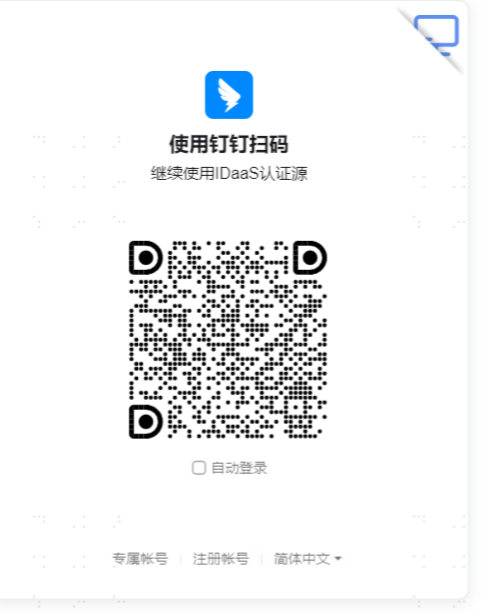更新时间:2024-06-11 GMT+08:00
配置钉钉扫码登录
概述
本章节以OneAccess用户门户为例为您介绍钉钉扫码登录功能的配置过程,在OneAccess平台配置集成钉钉认证源后,参考本模块配置钉钉扫码登录各应用系统。
前提条件
- 请确保您已拥有OneAccess管理门户的访问权限。
- 请确保您已在OneAccess实现钉钉认证源配置,如需配置,请参考配置钉钉认证源。
- 请确保您已拥有钉钉PC端账号,已拥有钉钉开放平台账号管理员权限。
在OneAccess中开启钉钉认证
- 登录OneAccess管理门户。
- 在导航栏中,选择“资源 > 应用”。
- 在应用页面,单击“用户门户”。
- 在“应用信息”页面,单击“用户门户”应用图标。
- 选择“登录配置 > 网站应用”,单击认证方式名为“钉钉认证”操作列的
 开启钉钉认证。
图1 开启钉钉认证
开启钉钉认证。
图1 开启钉钉认证
验证钉钉认证登录OneAccess用户门户
用户访问用户门户,选择钉钉登录,如果是初次登录应用系统,会要求绑定手机号。
图2 选择钉钉认证
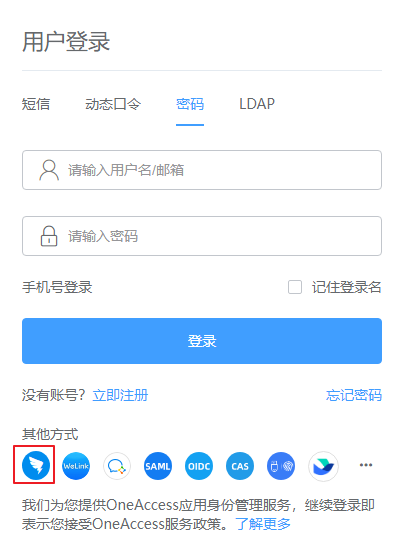
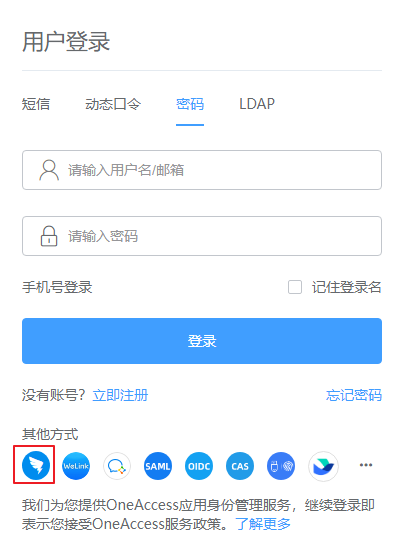
- 自动手机号绑定
- 配置钉钉认证源中的 “未关联用户时” 选项选择绑定或注册时,如果钉钉手机号未匹配到已存在的用户则会根据绑定手机号自动创建用户,用户需填写注册表单。
父主题: 钉钉认证登录